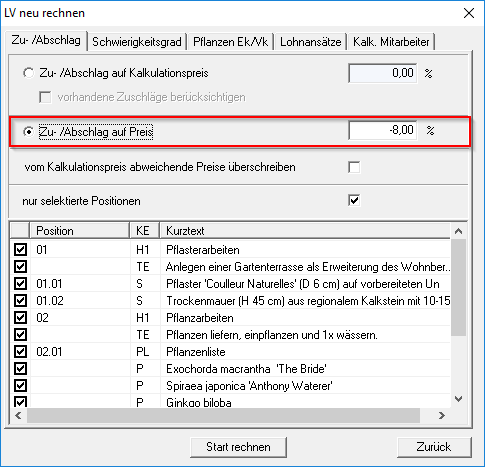Inhaltsverzeichnis
Kalkulationshilfen
Beschreibung
In diesen Kapitel erhalten Sie einen Überblick über die verschiedenen Hilfsmittel, die Ihnen in der DATAflor BUSINESS Software zur Kalkulation von Positionen zur Verfügung stehen.
DBD-Baudaten verwenden
In STLB-Positionen können Sie die Kalkulation mit den DBD-Daten durchführen . In selbst erstellten Positionen können Sie mit den DBD-Baudaten die Kostenansätze vervollständigen.
Weitere Informationen dazu erhalten Sie im Kapitel DBD-Daten.
Zu-/Abschlag auf Kalkulationspreis
In der Kurzkalkulation einer Position berechnen Sie für jede Position einzeln einen Zu-/Abschlag auf den Kalkulationspreis. Mit Hilfe der Funktion Neu rechnen haben Sie die Möglichkeit, für alle oder mehrere ausgewählte Positionen den gleichen Zu-/Abschlag auf die Kalkulationspreise zu berechnen.
Innerhalb der Positionsbearbeitung wählen Sie im Menü LV den Eintrag Neu rechnen.

Zu-/Abschlag auf Kalkulationspreis
Legen Sie den Zu- bzw. Abschlag auf den Kalkulationspreis fest.
Abschläge werden mit einem negativen Vorzeichen versehen, z.B. -10 %.
Vorhandene Zuschläge berücksichtigen
Sollten Sie vorher schon einmal Positionen prozentual verändert haben, können Sie festlegen, dass diese Zuschläge nochmals bezuschlagt werden. Z.B. haben Sie das LV mit einem Zuschlag von 10% berechnen lassen und möchten Sie erneut 5% Zuschlag verteilen. Sollen diese 5% auf die 10% gerechnet werden, dann aktivieren ![]() Sie diese Option. Sollen jedoch die 5% die 10% ersetzen, aktivieren Sie diese Option nicht
Sie diese Option. Sollen jedoch die 5% die 10% ersetzen, aktivieren Sie diese Option nicht ![]() .
.
Vom Kalkulationspreis abweichende Preise überschreiben
Die Angebotspreise, die vom Kalkulationspreis abweichen werden überschrieben.
Nur selektierte Positionen
Der Zu-/Abschlag wird nur auf die Positionen berechnet, die in der Liste im unteren Bereich markiert ![]() sind.
sind.
Werden keine einzelnen Positionen selektiert, wird der Zu- bzw. Abschlag für alle Positionen übernommen.
Nachdem Sie alle Angaben gemacht haben, starten Sie die Neuberechnung der Kalkulationspreise des LV mit [Start rechnen].
Der Zu-/Abschlag auf den Kalkulationspreis wird in der Kurzkalkulation neben dem Kalkulationspreis angezeigt.

Zu-/Abschlag auf Preis
In der Kurzkalkulation einer Position berechnen Sie für jede Position einzeln einen Zu-/Abschlag auf den Preis. Mit Hilfe der Funktion Neu rechnen haben Sie die Möglichkeit, für alle oder mehrere ausgewählte Positionen den gleichen Zu-/Abschlag auf die Preise zu berechnen.
Innerhalb der Positionsbearbeitung wählen Sie im Menü LV den Eintrag Neu rechnen.

Zu-/Abschlag auf Preis
Legen Sie den Zu- bzw. Abschlag auf den Preis fest.
Abschläge werden mit einem negativen Vorzeichen versehen, z.B. -10 %.
Nur selektierte Positionen
Der Zu-/Abschlag wird nur auf die Positionen berechnet, die in der Liste im unteren Bereich markiert ![]() sind.
sind.
Werden keine einzelnen Positionen selektiert, wird der Zu- bzw. Abschlag für alle Positionen übernommen.
Nachdem Sie alle Angaben gemacht haben, starten Sie die Neuberechnung der Preise des LV mit [Start rechnen].
Der Zu-/Abschlag auf den Preis wird in der Kurzkalkulation neben dem Preis angezeigt.

LV-Zuschlag
Sie können für ein ganzes LV einen Zu- bzw. Abschlag festlegen.
Innerhalb der LV-Bearbeitung wählen Sie im Menü LV den Eintrag Zu-/Abschläge-Sicherheiten.

Folgender Dialog wird geöffnet. Im oberen Drittel der Eingabemaske legen Sie LV-Zuschläge bzw. LV-Abschläge fest.
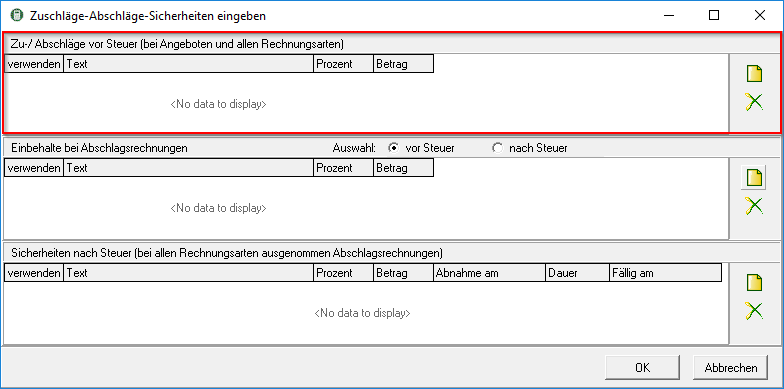
Klicken Sie auf ![]() am rechten Fensterrand zum Anlegen eines neuen Zu-/Abschlages. Geben Sie dem Zu-/Abschlag im Feld Text eine Bezeichnung und tragen einen Prozentwert oder einen Festbetrag ein, der auf die LV-Summe aufgeschlagen oder abgezogen werden soll.
am rechten Fensterrand zum Anlegen eines neuen Zu-/Abschlages. Geben Sie dem Zu-/Abschlag im Feld Text eine Bezeichnung und tragen einen Prozentwert oder einen Festbetrag ein, der auf die LV-Summe aufgeschlagen oder abgezogen werden soll.
Abschläge werden mit einem negativen Vorzeichen versehen, z.B. -10 %.
Die Berechnung des LV-Zuschlags wird in den Positionsdaten neben der LV-Summe angezeigt.

Vorhandene Zu-/Abschläge entfernen Sie durch Markieren der Zeile und Klicken auf ![]() am rechten Fensterrand.
am rechten Fensterrand.
Schwierigkeitsgrad
Um die Auswirkungen verschiedener Baustellenverhältnisse auf die LV-Summe zu untersuchen, bietet die Eingabe des Schwierigkeitsgrads eine gute Möglichkeit. Dies ist vor allem dann sinnvoll, wenn gemittelte Standardpreise verwendet werden und Sie diese nach aktuellen Baustellenverhältnissen berechnen möchten. Die leistungsabhängigen Kostenarten Lohn und Gerät werden mit diesem frei zu wählenden Faktor multipliziert. Alle anderen Kostenarten (Material/Pflanzen/Fremdleistungen) bleiben unverändert.
Die Eingabe des Schwierigkeitsgrads können Sie für jede Position einzeln in der Kurzkalkulation vornehmen. Mit Hilfe der Funktion LV neu rechnen haben Sie die Möglichkeit, für alle oder mehrere ausgewählte Positionen den gleichen Schwierigkeitsgrad zu berechnen.
Innerhalb der Positionsbearbeitung wählen Sie auf im Menü LV den Eintrag Neu rechnen.

Öffnen Sie im Dialog LV neu rechnen die Registerkarte Schwierigkeitsgrad.

Neuer Schwierigkeitsgrad
Eingabe eines Faktors:
Zahlen > 1 : Preise werden hochgerechnet (höher)
Zahlen < 1 : Preise werden runtergerechnet (niedriger)
Zulässig sind nur positive Zahlen (größer oder gleich 0,1)
Nur selektierte Positionen
Der Schwierigkeitsgrad wird nur auf die Positionen berechnet, die in der Liste im unteren Bereich markiert ![]() sind.
sind.
Werden keine einzelnen Positionen selektiert, wird der Schwierigkeitsgrad für alle Positionen übernommen.
Nachdem Sie alle Angaben gemacht haben, starten Sie die Neuberechnung der Kalkulation des LV durch Mausklick auf [Start rechnen].
Der Schwierigkeitsgrad der Positionen wird in der Kurzkalkulation angezeigt.

Lohnansätze
Für neu angelegte Positionen wird der Lohnansatz des Arbeitsbereichs verwendet, der beim Anlegen des LV auf der Registerkarte Leistungsverzeichnis ausgewählt wird. Nachträglich können Sie für alle oder mehrere ausgewählte Positionen abweichende Arbeitsbereiche mit den dazugehörigen Lohnansätzen zuordnen.
Innerhalb der Positionsbearbeitung wählen Sie im Menü LV den Eintrag Neu rechnen.

Öffnen Sie im Dialog LV neu rechnen die Registerkarte Lohnansätze.

aus Arbeitsbereich
Durch Klicken auf ![]() wählen Sie den Arbeitsbereich aus, dessen Lohnansatz Sie verwenden möchten.
wählen Sie den Arbeitsbereich aus, dessen Lohnansatz Sie verwenden möchten.
Alle Positionen
Der Lohnansatz des neuen Arbeitsbereichs wird allen Positionen zugeordnet. Um den Lohnansatz nur in ausgewählte Positionen zu übernehmnen, deaktivieren Sie die Option ![]() und markieren Sie in der Liste im unteren Bereich die gewünschten Positionen durch Setzen der Häkchen
und markieren Sie in der Liste im unteren Bereich die gewünschten Positionen durch Setzen der Häkchen ![]() .
.
Bestätigen Sie Ihre Eingaben mit [Start rechnen].
Der Lohnansatz des Arbeitsbereichs wird in der Kurzkalkulation der Position angezeigt.
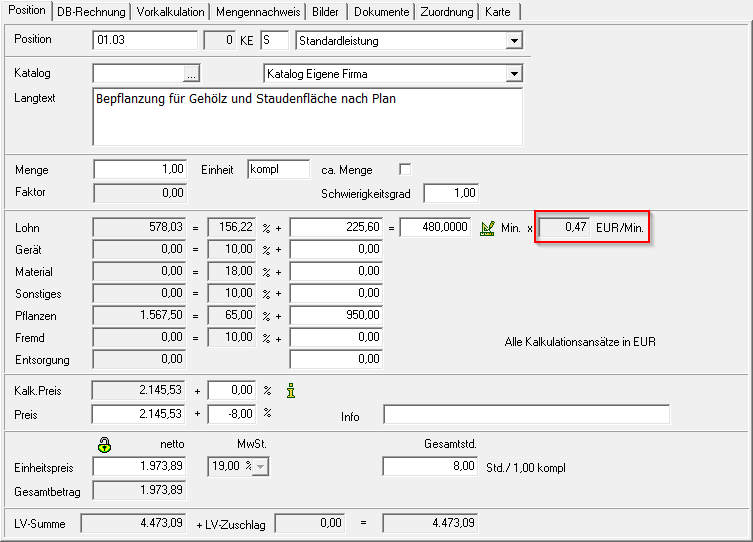
Kalk. Mitarbeiter
Haben Sie für Ihre Preisermittlung die Positionen in Teilleistungen (Einzelkalkulation) unterteilt, können Sie nachträglich für die Teilleistungen VK Lohn in allen oder ausgewählten Positionen den zugewiesenen kalkulatorischen Mitarbeiter tauschen.
Innerhalb der Positionsbearbeitung wählen Sie im Menü LV den Eintrag Neu rechnen.

Öffnen Sie im Dialog LV neu rechnen die Registerkarte Kalk. Mitarbeiter.

Auswahl der kalkulatorischen Mitarbeiter
Wählen Sie im Feld Kalkulatorischen Mitarbeiter den kalk. Mitarbeitern den Sie ersetzen möchten. In der Auswahl darunter legen Sie den neuen kalkulatorischen Mitarbeiter fest.
Alle Positionen
Der Austausch des kalkulatorischen Mitarbeiters wird in den VK Lohn aller Positionen durchgeführt. Um nur ausgewählte Positionen zu berücksichtigen, deaktivieren Sie die Option ![]() und markieren Sie in der Liste im unteren Bereich die gewünschten Positionen durch Setzen der Häkchen
und markieren Sie in der Liste im unteren Bereich die gewünschten Positionen durch Setzen der Häkchen ![]() .
.
Bestätigen Sie Ihre Eingaben mit [Start rechnen].
Der neue kalkulatorische Mitarbeiter wird zur Teilleistung auf der Registerkarte Vorkalkulation angezeigt.

Taschenrechner
Zur Berechnung der Werte für die Kurzkalkulation steht Ihnen in den numerischen Feldern über das Kontextmenü der rechten Maustaste und den Eintrag Taschenrechner bzw. die Tastenkombination Alt + T der Taschenrechner zur Verfügung.
Formelbibliothek
In der Formelbibliothek können Sie Formeln hinterlegen, die Ihnen für die Berechnung des Zeit- und Mengenansatzes von Teilleistungen (Einzelkalkulation) zur Verfügung stehen. Bei Teilleistungen VK Material stehen zudem alle zum Material hinterlegten Umrechnungsfaktoren (siehe Kapitel Materialartikel > Technische Daten) zur Übernahme bereit.
Formelbibliothek öffnen
Formel auswählen
Durch Klicken auf ![]() im Feld Bezeichnung werden alle erfassten Formeln und bei Teilleistungen VK Material alle in der Materialverwaltung hinterlegten Umrechnungsfaktoren (siehe Kapitel Materialartikel > Technische Daten) angezeigt. Wählen Sie die gewünschte Formel aus.
im Feld Bezeichnung werden alle erfassten Formeln und bei Teilleistungen VK Material alle in der Materialverwaltung hinterlegten Umrechnungsfaktoren (siehe Kapitel Materialartikel > Technische Daten) angezeigt. Wählen Sie die gewünschte Formel aus.

Standardmäßig stehen folgende Formeln zur Verfügung:
- Zeitansatz Arbeitstag für Menge: Soll die Eingabe nicht auf Minutenbasis erfolgen, so können die benötigten Arbeitstage angegeben werden. Diese werden dann mit der Tagesarbeitszeit und den Minuten je Stunde multipliziert und dann durch die Menge dividiert.
- Zeitansatz Stunden für LV-Menge: Hierbei soll die Eingabe auf Stundenbasis erfolgen. Diese werden dann mit den Minuten je Stunde multipliziert und durch die LV-Menge dividiert.
- Volumen: Es wird die Länge, Höhe und Breite abgefragt und automatisch berechnet.
Zur gewählten Formel werden die Eingabefelder für die benötigten Formelwerte angezeigt. Tragen Sie die Werte ein und bestätigen Ihre Eingabe mit [OK].

Formel hinzufügen
Um eine neue Formel zu definieren, klicken Sie auf ![]() neben dem Feld Formel.
neben dem Feld Formel.

Der Formeleditor wird geöffnet. Alle bereits erfassten Formeln werden angezeigt.

Nach Klicken auf ![]() tragen Sie für die neue Formel eine eindeutige Bezeichnung und die Formel ein.
tragen Sie für die neue Formel eine eindeutige Bezeichnung und die Formel ein.
- Formelwerte in geschweiften Klammern { } werden Eingabefelder, die Sie bei der Berechnung des Zeit- bzw. Minutenansatzes einer Teilleistung manuell füllen.
- Formelwert in eckigen Klammern [ ] werden vom Programm automatisch mit den Werten des LV gefüllt